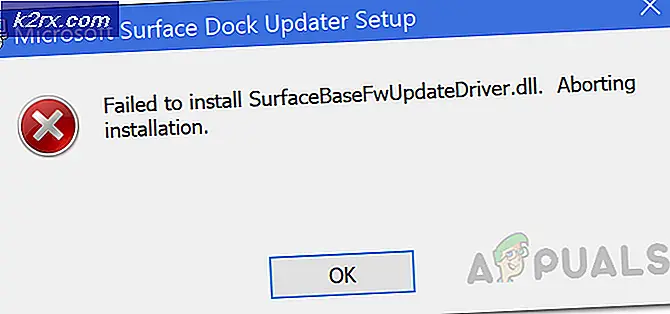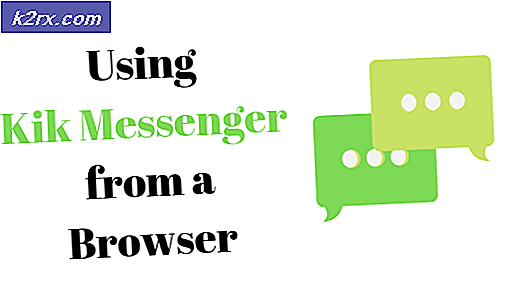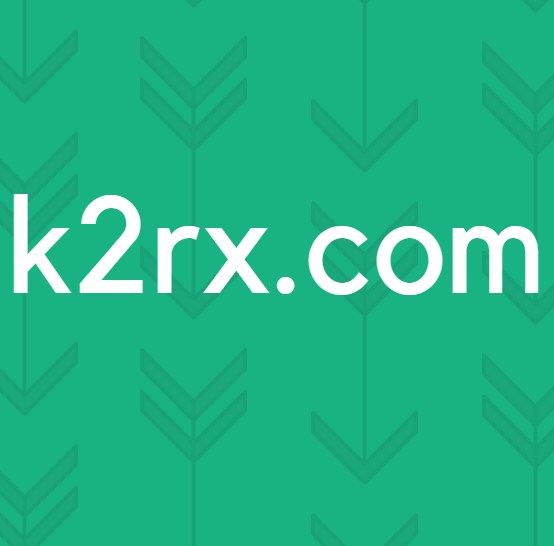Làm thế nào để sửa lỗi Dừng mã DRIVER PNP WATCHDOG
LÁI XE PNP XEM lỗi BSOD chủ yếu xảy ra do cài đặt bộ điều khiển SATA sai trong BIOS, giá trị đăng ký bị hỏng, Sự cố Dịch vụ Volume Shadow, nhiễm phần mềm độc hại, ngoại lệ dịch vụ hệ thống hoặc sự cố Windows Update.
Nguyên nhân nào LÁI XE PNP XEM Lỗi BSOD?
Sau khi phân tích cẩn thận các báo cáo của người dùng, chúng tôi có thể suy ra rằng lỗi này có thể xảy ra do các vấn đề liên quan đến phần mềm. Một số vấn đề này là:
Trước khi chuyển sang giải pháp được cung cấp ở đây, vui lòng xem kỹ và hiểu rõ bài viết của chúng tôi về điểm chung lỗi màn hình xanh.
Giải pháp 1: Thay đổi Cài đặt Bộ điều khiển SATA trong BIOS
BIOS là thành phần chính của hệ thống của bạn và nếu nó gặp sự cố khi giao tiếp với thiết bị thì hệ điều hành cũng sẽ gặp sự cố khi giao tiếp với thiết bị. Khi khắc phục lỗi Driver PNP Watchdog, kiểm tra BIOS là một trong những bước quan trọng nhất. Thông thường, cài đặt bộ điều khiển SATA là thủ phạm và việc thay đổi nó từ AHCI thành IDE có thể giải quyết vấn đề.
- Đảm bảo máy tính của bạnTẮT.
- Nhấn nútQuyền lựcđể bật nguồn máy tính của bạn và tiếp tục nhấnF2phím (tùy thuộc vào thương hiệu máy tính của bạn) để vào BIOS.
- Sử dụngphím mũi tênđể chọn một tùy chọn nhưNâng cao hoặc làChủ yếu, sau đó nhấnĐi vàođể truy cập.
- Tìm tùy chọn nhưCấu hình IDE, Cấu hình lưu trữ hoặc làCấu hình ổ đĩa. Sau đó nhấnĐi vào
- Tìm một tùy chọn nhưĐịnh cấu hình SATA, Chế độ SATA hoặc làCấu hình SATA.
- Thay đổi tùy chọn cụ thể đó thànhATA, IDE hoặc làTương thích.
- Tiết kiệm và thoát khỏi BIOS.
Khởi động lại hệ thống và kiểm tra xem lỗi BSOD của Driver PNP Watchdog đã được giải quyết chưa.
Giải pháp 2: Kiểm tra dịch vụ sao chép bóng âm lượng
Dịch vụ Copy Shadow Volume (VSS) quản lý và triển khai các Bản sao Volume Shadow được sử dụng cho mục đích sao lưu và các mục đích khác. Nếu dịch vụ này không chạy đúng cách, nó có thể gây ra sự cố. Để đảm bảo dịch vụ Volume Shadow Copy đang chạy bình thường, hãy làm theo các bước bên dưới:
- Nhấn nútPhím Windows & R đồng thời để đưa ra hộp Run.
- Kiểu các dịch vụ.mscvà bấm vàođồng ý.
- Cuộn xuống và nhấp đúpBản sao bóng âm lượng.
- bên trong Tính chất Cửa sổ Đảm bảo rằng Loại khởi động được đặt thành “Tự động"và trạng thái Dịch vụ được đặt trên “Đang chạy". Sau đó nhấp vào nút “Ứng dụng” và sau đó trên nút “đồng ý” để lưu các thay đổi của bạn.
Khởi động lại máy tính của bạn để kiểm tra xem có rõ lỗi Driver PNP Watchdog không.
Giải pháp 3: Chạy quét toàn bộ hệ thống
Virus & phần mềm độc hại có thể gây ra lỗi Driver PNP Watchdog, vì nó có thể ảnh hưởng đến bất kỳ tệp / dịch vụ quan trọng nào được hệ thống yêu cầu để giao tiếp với bất kỳ thiết bị phần cứng nào. Do đó, bạn nên quét vi-rút và phần mềm độc hại cho PC để loại bỏ chúng. Bạn có thể sử dụng Trình bảo vệ chống vi-rút tích hợp sẵn của Windows hoặc bất kỳ chương trình chống vi-rút nào của bên thứ ba tùy theo ý thích của bạn (Vui lòng đọc danh sách các phần mềm chống vi rút được khuyến nghị của chúng tôi) để chạy quét toàn bộ hệ thống.
- Tải xuống chương trình chống vi-rút theo sở thích của bạn.
- Nhấn đúp chuột trên tệp đã tải xuống và làm theo lời nhắc để hoàn tất cài đặt.
- Sau khi cài đặt, Nhấp chuột phải trên Chống vi rút biểu tượng, sau đó chọn “Chạy như quản trị viên”Để mở chương trình.
- Trong màn hình Anti-Virus, nhấp vào nút “Quét”Để bắt đầu thao tác quét.
- Sau khi quá trình quét hoàn tất, hãy nhấp vào nút “Dọn dẹp" cái nút.
- Bây giờ, hãy nhấp vào “đồng ý”Khi được nhắc khởi động lại PC của bạn để hoàn tất quá trình dọn dẹp.
Sau khi khởi động lại hệ thống, hãy kiểm tra xem lỗi Driver PNP Watchdog có rời khỏi PC của bạn hay không.
Giải pháp 4: Tinh chỉnh với Dịch vụ
Dịch vụ hệ thống là các thành phần được yêu cầu bởi hệ thống để hoạt động bình thường và nếu có bất kỳ dịch vụ nào bị lỗi thì hệ thống có thể tạo ra nhiều lỗi bao gồm cả lỗi BSOD. Lỗi trình điều khiển Driver PNP Watchdog BSOD cũng có thể xảy ra do dịch vụ bị lỗi. Vì vậy, tinh chỉnh với một số dịch vụ được yêu cầu có thể giải quyết vấn đề.
- Nhấn nút các cửa sổ phím logo và gõ “Dấu nhắc lệnh”Và trong danh sách kết quả, Nhấp chuột phải trên "Dấu nhắc lệnh" Bấm vào "Chạy như quản trị viên”.
- Bây giờ trong dấu nhắc lệnh nhập theo chỉ dẫn lệnh từng cái một và nhấn enter sau mỗi cái.
net stop wuauserv net stop cryptSvc net stop bits net stop appIDSvc
- Bây giờ đi đến
c: \ Windows \
Tìm thấy Phân phối phần mềm và đổi tên thành SoftwareDistribution.old
- Bây giờ đi đến
c: \ WIndows \ System32 \
và đổi tên catroot2 tới Catroot2.old
- Bây giờ trong dấu nhắc lệnh nhập lần lượt các lệnh sau và nhấn enter sau mỗi lệnh.
net start wuauserv net start cryptSvc net start bits net start msiserver net start appIDsvc
- Bây giờ trong dấu nhắc lệnh nhập lệnh sau và nhấn enter
lối ra
- Nhấn nút các cửa sổ phím logo và gõ “PowerShell”Và trong danh sách kết quả, Nhấp chuột phải vào“Windows PowerShell”Và nhấp vào“Chạy như quản trị viên”.
- Bây giờ trong PowerShell nhập lệnh sau và nhấn enter
wuauclt.exe / updatenow
Khởi động lại hệ thống.
Kiểm tra xem Driver PNP Watchdog lỗi BSOD đã biến mất chưa, nếu chưa chuyển sang giải pháp tiếp theo.
Giải pháp 5: Chạy Trình gỡ rối cập nhật Windows
Windows Update được biết là tạo BSOD nếu nó không thực hiện được một thao tác cụ thể. Và khắc phục sự cố Windows Update là một bước quan trọng trong khi xử lý lỗi BSOD. Windows 10 có một số Trình khắc phục sự cố được tích hợp sẵn và Trình khắc phục sự cố cập nhật Windows là một trong số đó. Vì vậy, chạy nó để khắc phục sự cố Windows Update có thể giải quyết vấn đề của chúng tôi.
- nhấn các cửa sổ Chìa khóa và trong Tìm kiếm hộp trường, nhập “Xử lý sự cố”Không có dấu ngoặc kép
- Nhấp chuột Xử lý sự cố
- Nhấp chuột "Xem tất cả”Trong ngăn bên trái
- Lựa chọn "cập nhật hệ điều hành Window”
- Nhấp chuột Kế tiếp để chạy Trình gỡ rối Windows Update, sau đó làm theo hướng dẫn trên màn hình
Khởi động lại hệ thống và kiểm tra xem vấn đề Driver PNP Watchdog BSoD đã được giải quyết chưa.
Giải pháp 6: Đặt lại PC về Cài đặt mặc định
Windows 10 cho phép người dùng đặt lại hệ điều hành của họ về cài đặt gốc và tất cả các ứng dụng, trình điều khiển, dịch vụ không đi kèm với máy tính sẽ bị gỡ cài đặt và tất cả các thay đổi do người dùng thực hiện đối với cài đặt và tùy chọn của hệ thống đều bị vô hiệu hóa. Trong khi liên quan đến các tệp và dữ liệu của người dùng được lưu trữ trên máy tính, người dùng sẽ được nhắc chọn không tham gia giữ chúng hoặc xóa chúng trong khi đặt lại máy tính.
- Đảm bảo PC của bạn tắt.
- nhấn các quyền lực để bật PC của bạn và khi bạn nhìn thấy logo Windows giữ các quyền lực cho đến khi PC tự động tắt.
- Nói lại ba lần.
- Sửa chữa tự động màn sẽ bật lên.
- Sau đó, đợi Windows chẩn đoán PC của bạn.
- Khi mà "Bắt đầu sửa chữa”Màn hình xuất hiện và cho biết nó không thể sửa chữa PC của bạn, sau đó Nhấp vàoTùy chọn nâng cao.
- Nhấp chuột Khắc phục sự cố trong Môi trường Khôi phục Windows.
- Trên màn hình Khắc phục sự cố, hãy nhấp vàoĐặt lại PC này.
- Bây giờ hãy chọn nếu bạn muốn giữ các tệp của bạn hoặc xóa bỏ chúng.
- Nhấp chuột "Cài lại”Để tiếp tục và làm theo hướng dẫn hiển thị trên màn hình.
Những từ cuối:
Hy vọng rằng bạn đã giải quyết được sự cố và sử dụng PC bình thường. Nếu bạn vẫn gặp lỗi BSOD của Driver PNP Watchdog tương tự, thì có thể ổ đĩa bị lỗi hoặc bo mạch chủ bị lỗi. Để kiểm tra ổ đĩa của bạn, hãy thay thế nó bằng bất kỳ ổ nào khác và thử các phương pháp trên với ổ đã được thay thế đó. Và ngay cả khi bạn vẫn gặp phải lỗi BSOD của Driver PNP Watchdog, thì rất có thể đó là trình điều khiển của bo mạch chủ; mà bạn nên đưa hệ thống của mình đến trung tâm dịch vụ.